電子メールを送信するには三つのことが必要ですが、そのうちの2つはオプションですが、それらを含めることをお勧めします。 最も重要なのは受信者の電子メールアドレスであり、第二は電子メールの件名(電子メールの内容を記述する単一行)であり、メッセージ自体である。 もう知ってたんでしょ? 多くの人々に同じメッセージを送る必要があれば今、電子メールを再度構成することの練習によって行く必要はない。
複数の受信者に電子メールを送信するには、実際にはいくつかの方法があり、このページではHotmail、Yahoo! メールやGmailの電子メールサービスだけでなく、WindowsメールVista、Outlook ExpressとWindows Liveメールのような人気のある電子メールプログラム。
スポンサーリンク
3 複数の受信者に電子メールを送信する方法
複数の受信者に電子メールを送信するには、To、Cc、またはBccフィールドに、コンマで区切られた電子メールアドレ だから違いは何ですか? まず、CcとBccは、複数の受信者にメッセージを送信するときに使用する必要があるものです–それは単にこれを行う適切な方法です。
CcとBccの違いは何ですか?
CcはCarbon copyの略で、BccはBlind carbon copyです。 Ccを使用すると、受信者はこの電子メールが送信されたすべての人を知ることになります。 Bccは、その名前が示すように、受信者の電子メールアドレスを互いに隠します。 ただし、CcとBccの両方で、宛先フィールドに少なくとも1つの電子メールアドレスが必要になります。 Bccフィールドを使用するスマートな方法は、Toフィールドにあなたの代替メールアドレスを入れ、Bcc内の他のすべての受信者を配置することです。
ウェブベースのメールアカウントとメールプログラムでCcとBccを見つける
Yahoo! メールメールアカウント
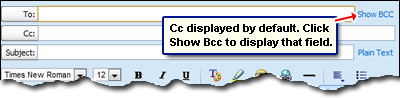
Ccフィールドはデフォルトで表示されます。 Bccを起動するには、それほど目立たないリンクをクリックする必要があります。
Gmailメール作成画面
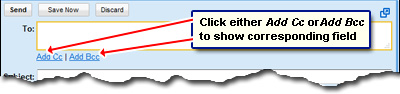
CcとBccの両方のフィールドが非表示になり、対応するリン
Hotmailアカウント
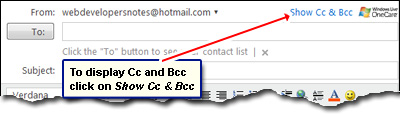
Hotmailアカウントの場合、Ccを表示&Bccリンクをクリックすると、これら二つのフィールドが表示されます。
電子メールプログラム
同じCcとBccフィールドは、Windows Liveメール、Outlook Express、Windows Mailなどの電子メールプログラムで見つけることができます。 たとえば、Windows Liveメールでは、2つのフィールドはデフォルトでは表示されないため、[Show Cc&Bcc]リンクをクリックする必要があります。 Windows Mail電子メールクライアントで作業する場合は、View->All HeadersをクリックしてBccフィールドを表示します。 Outlook Expressのユーザーは、詳細については、Outlook ExpressのBccと一括電子メール送信を参照してください。
グループの人々に電子メールを送信
CcとBcc列はうまく機能しますが、同じグループの人々に電子メールを定期的に送信したい場合は、これらの列に毎回アドレ スリッカーの解決策は、これらすべての受信者をグループに入れることです。 連絡先のデータを整理して分類するのは初めて面倒かもしれませんが、報酬は素晴らしいです。 受信者がグループ内で一緒に収集されたら、”To:”フィールドにグループ名を入力するだけで、メッセージはすべての人に送信されます。 個々の電子メールアドレスをいじる必要はありませんし、はい、受信者は一つ以上のグループに属することができます。 興味をそそら? Gmailを使用してグループメールを送信し、Windows Liveメールを使用してグループにメールを送信する方法を参照してください。